EasyGUI 学习文档
目录
0. 安装 EasyGUI
1. 什么是 EasyGUI?
2. 一个简单的例子
3. EasyGUI 的各种功能演示
4. 导入 EasyGUI
5. 使用 EasyGUI
6. EasyGUI 函数的默认参数
7. 使用关键字参数调用 EasyGUI 的函数
8. 使用按钮组件
9. 如何在 buttonbox 里边显示图片
10. 为用户提供一系列选项
11. 让用户输入消息
12. 让用户输入密码
13. 显示文本
14. 目录与文件
15. 记住用户的设置
16. 捕获异常
由于版本更迭,本篇所有示例及截图均已更新,最新演示版本为 EasyGUI 0.98 & Python 3.7。
注意:由于模块、Python 版本或系统环境的差异,书中涉及的演示截图与实际环境可能会有出入,但函数的用法及行为均是一致。
0. 安装 EasyGUI
easygui官网:http://easygui.sourceforge.net/
github官网:https://github.com/robertlugg/easygui
使用 pip 进行安装:

1. 什么是 EasyGUI?
EasyGUI 是 Python 中一个非常简单的 GUI 编程模块,不同于其他的 GUI 生成器,它不是事件驱动的。相反,所有的 GUI 交互都是通过简地函数调用就可以实现。
EasyGUI 为用户提供了简单的 GUI 交互接口,不需要程序员知道任何有关 tkinter,框架,部件,回调或 lambda 的任何细节。
EasyGUI 可以很好地兼容 Python 2 和 3,并且不存在任何依赖关系。
EasyGUI 是运行在 Tkinter 上并拥有自身的事件循环,而 IDLE 也是 Tkinter 写的一个应用程序并也拥有自身的事件循环。因此当两者同时运行的时候,有可能会发生冲突,且带来不可预测的结果。因此如果你发现你的 EasyGUI 程序有这样的问题,请尝试在 IDLE 外去运行你的程序。
2. 一个简单的例子
在 EasyGui 中,所有的 GUI 互动均是通过简单的函数调用,下边一个简单的例子告诉你 EasyGui 确实很 Easy!
import easygui as g
import syswhile 1:g.msgbox("嗨,欢迎进入第一个界面小游戏^_^")msg ="请问你希望在鱼C工作室学习到什么知识呢?"title = "小游戏互动"choices = ["谈恋爱", "编程", "OOXX", "琴棋书画"]choice = g.choicebox(msg, title, choices)# 注意,msgbox的参数是一个字符串# 如果用户选择Cancel,该函数返回Noneg.msgbox("你的选择是: " + str(choice), "结果")msg = "你希望重新开始小游戏吗?"title = "请选择"# 弹出一个Continue/Cancel对话框if g.ccbox(msg, title):pass # 如果用户选择Continueelse:sys.exit(0) # 如果用户选择Cancel3. EasyGUI 的各种功能演示
要运行 EasyGUI 的演示程序,在命令行调用 EasyGUI 是这样的:
python easygui.py或者可以从 IDE(例如 IDLE, PythonWin, Wing, 等等)上调用:
>>> import easygui
>>> easygui.egdemo()成功调用后将可以尝试 EasyGUI 拥有的各种功能,并将结果打印至控制台。
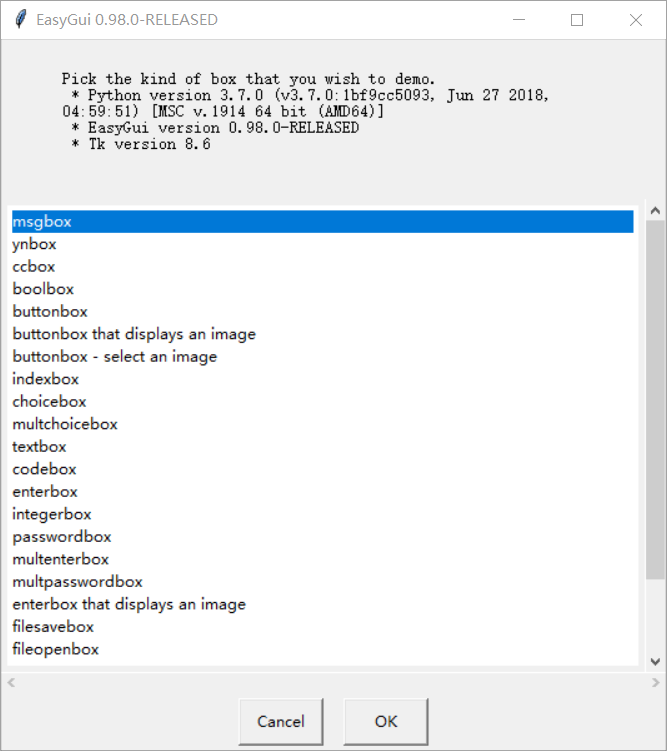
4. 导入 EasyGUI
为了使用 EasyGUI 这个模块,你应该先导入它。
最简单的导入语句是:
import easygui如果使用上面这种形式导入的话,那么你使用 EasyGUI 的函数的时候,必须在函数的前面加上前缀 easygui,像这样:
easygui.msgbox(...)另一种选择是导入整个 EasyGUI 包:
from easygui import *这使得我们更容易调用 EasyGUI 的函数,可以直接这样编写代码:
msgbox(...)第三种方案是使用类似下边的 import 语句:
import easygui as g这种方法还可以让你保持 EasyGUI 的命名空间,同时减少你的打字数量。
导入之后就可以这么调用 EasyGUI 的函数:
g.msgbox(...)5. 使用 EasyGUI
一旦你的模块导入 EasyGUI,GUI 操作就是一个简单的调用 EasyGUI 函数的几个参数的问题了。
例如,使用 EasyGUI 来实现世界上最著名的打招呼:
import easygui as gg.msgbox("Hello, world!")
6. EasyGUI 函数的默认参数
对于所有对话框而言,前两个参数都是消息主体和对话框标题。
按照这个规律,在某种情况下,这可能不是理想的布局设计(比如当对话框在获取目录或文件名的时候会选择忽略消息参数),但保持这种一致性且贯穿于所有的窗口部件是更为得体的考虑!
绝大部分的 EasyGUI 函数都有默认参数,几乎所有的组件都会显示消息主体和对话框标题。
标题默认是空字符串,消息主体通常有一个简单的默认值。
这使得你可以尽可能少的去设置参数,比如 msgbox() 函数标题部分的参数是可选的,因此你调用 msgbox() 的时候只需要指定一个消息参数即可,例如:
>>> msgbox('我爱小甲鱼^_^')当然你也可以指定标题参数和消息参数,例如:
>>> msgbox('我爱小甲鱼^_^', '鱼油心声')
在各类按钮组件里,默认的消息是 “Shall I continue?”,所以你可以不带任何参数地去调用它们。
这里我们演示不带任何参数地去调用 ccbox(),当选择 “cancel” 或关闭窗口的时候返回一个布尔类型的值:
if ccbox(): pass # 用户选择继续
else: return # 用户选择取消7. 使用关键字参数调用 EasyGUI 的函数
调用 EasyGUI 函数还可以使用关键字参数哦。
现在假设你需要使用一个按钮组件,但你不想指定标题参数(第二个参数),你仍可以使用关键字参数的方法指定 choices 参数(第三个参数),像这样:
>>> choices = ['愿意', '不愿意', '有钱的时候就愿意']
>>> reply = choicebox('你愿意购买资源打包支持小甲鱼吗?', choices = choices)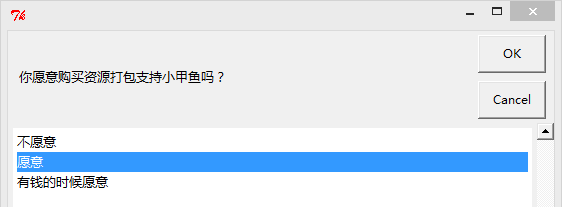
8. 使用按钮组件
根据需求,EasyGUI 在 buttonbox() 上建立了一系列的函数供调用。
8.1 msgbox()
msgbox(msg='(Your message goes here)', title=' ', ok_button='OK', image=None, root=None)
msgbox() 显示一个消息和提供一个 “OK” 按钮,你可以指定任意的消息和标题,你甚至可以重写 “OK” 按钮的内容。
重写 “OK” 按钮最简单的方法是使用关键字参数:
>>> msgbox("我一定要学会编程!", ok_button="加油!")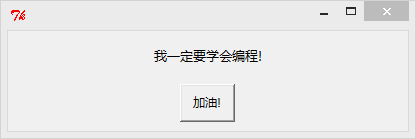
8.2 ccbox()
ccbox(msg='Shall I continue?', title=' ', choices=('C[o]ntinue', 'C[a]ncel'), image=None, default_choice='C[o]ntinue', cancel_choice='C[a]ncel')
ccbox() 提供一个选择:“C[o]ntinue” 或者 “C[a]ncel”,并相应的返回 True 或者 False。
注意:“C[o]ntinue” 中的 [o] 表示快捷键,也就是说当用户在键盘上敲一下 o 字符,就相当于点击了 “C[o]ntinue” 按键。
8.3 ynbox()
ynbox(msg='Shall I continue?', title=' ', choices=('[<F1>]Yes', '[<F2>]No'), image=None, default_choice='[<F1>]Yes', cancel_choice='[<F2>]No')
跟 ccbox() 一样,只不过这里默认的 choices 参数值不同而已,[<F1>] 表示将键盘上的 F1 功能按键作为 “Yes” 的快捷键使用。
8.4 buttonbox()
buttonbox(msg='', title=' ', choices=('Button[1]', 'Button[2]', 'Button[3]'), image=None, images=None, default_choice=None, cancel_choice=None, callback=None, run=True)
可以使用 buttonbox() 定义自己的一组按钮,buttonbox() 会显示一组由你自定义的按钮。
当用户点击任意一个按钮的时候,buttonbox() 返回按钮的文本内容。
如果用户点击取消或者关闭窗口,那么会返回默认选项(第一个选项)。
请看例子:

8.5 indexbox()
indexbox(msg='Shall I continue?', title=' ', choices=('Yes', 'No'), image=None, default_choice='Yes', cancel_choice='No')
基本跟 buttonbox() 一样,区别就是当用户选择第一个按钮的时候返回序号 0, 选择第二个按钮的时候返回序号 1。
8.6 boolbox()
boolbox(msg='Shall I continue?', title=' ', choices=('[Y]es', '[N]o'), image=None, default_choice='Yes', cancel_choice='No')
如果第一个按钮被选中则返回 True,否则返回 False。
9. 如何在 buttonbox 里边显示图片
当你调用一个 buttonbox 函数(例如 msgbox(), ynbox(), indexbox() 等等)的时候,你还可以为关键字参数 image 赋值,可以设置一个 .gif 格式的图像(PNG 格式的图像也是支持的哦^_^):
buttonbox('大家说我长得帅吗?', image='turtle.gif', choices=('帅', '不帅', '!@#$%'))
10. 为用户提供一系列选项
10.1 choicebox()
choicebox(msg='Pick an item', title='', choices=[], preselect=0, callback=None, run=True)
按钮组件方便提供用户一个简单的按钮选项,但如果有很多选项,或者选项的内容特别长的话,更好的策略是为它们提供一个可选择的列表。
choicebox() 为用户提供了一个可选择的列表,使用序列(元祖或列表)作为选项,这些选项会按照字母进行排序。
另外还可以使用键盘来选择其中一个选项(比较纠结,但一点儿都不重要):
- 例如当按下键盘上的 “g” 键,将会选中的第一个以 “g” 开头的选项。再次按下 “g” 键,则会选中下一个以 “g” 开头的选项。在选中最后一个以 “g” 开头的选项的时候,再次按下 “g” 键将重新回到在列表的开头的第一个以 “g” 开头的选项。
- 如果选项中没有以 “g” 开头的,则会选中字符排序在 “g” 之前(“f”)的那个字符开头的选项
- 如果选项中没有字符的排序在 “g” 之前的,那么在列表中第一个元素将会被选中。
结合我们之前学习的文件操作,举个高达上的例子(源代码在第35讲的课后作业中^_^):

10.2 multchoicebox()
multchoicebox(msg='Pick an item', title='', choices=[], preselect=0, callback=None, run=True)
multchoicebox() 函数也是提供一个可选择的列表,与 choicebox() 不同的是,multchoicebox() 支持用户选择 0 个,1 个或者同时选择多个选项。
multchoicebox() 函数也是使用序列(元祖或列表)作为选项,这些选项显示前会按照不区分大小写的方法排好序。
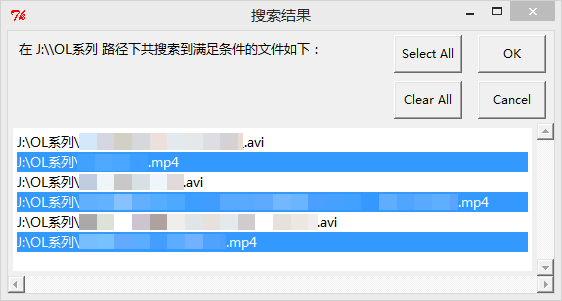
11. 让用户输入消息
11.1 enterbox()
enterbox(msg='Enter something.', title=' ', default='', strip=True, image=None, root=None)
enterbox() 为用户提供一个最简单的输入框,返回值为用户输入的字符串。
默认返回的值会自动去除首尾的空格,如果需要保留首尾空格的话请设置参数 strip=False。
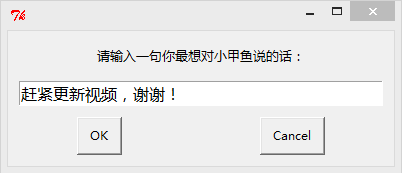
11.2 integerbox()
integerbox(msg='', title=' ', default=None, lowerbound=0, upperbound=99, image=None, root=None)
integerbox() 为用户提供一个简单的输入框,用户只能输入范围内(lowerbound 参数设置最小值,upperbound 参数设置最大值)的整型数值,否则会要求用户重新输入。
11.3 multenterbox()
multenterbox(msg='Fill in values for the fields.', title=' ', fields=[], values=[], callback=None, run=True)
multenterbox() 为用户提供多个简单的输入框,要注意以下几点:
- 如果用户输入的值比选项少的话,则返回列表中的值用空字符串填充用户为输入的选项。
- 如果用户输入的值比选项多的话,则返回的列表中的值将截断为选项的数量。
- 如果用户取消操作,则返回域中的列表的值或者 None 值。
实现如下图(源代码在第35讲的课后作业中^_^):
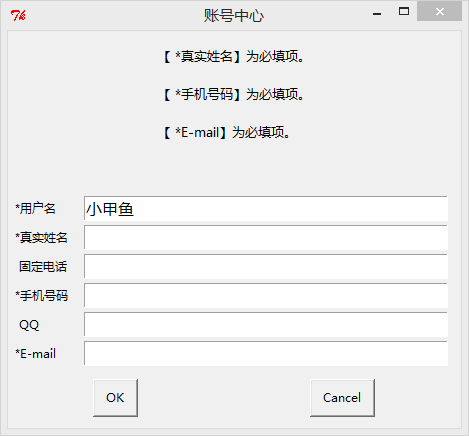
12. 让用户输入密码
有时候可能需要让用户输入密码等敏感信息,那么界面看上去应该是这样的:*******。
12.1 passwordbox()
passwordbox(msg='Enter your password.', title=' ', default='', image=None, root=None)
passwordbox() 跟 enterbox() 样式一样,不同的是用户输入的内容用星号(*)显示出来,该函数返回用户输入的字符串:

12.2 multpasswordbox()
multpasswordbox(msg='Fill in values for the fields.', title=' ', fields=(), values=(), callback=None, run=True)
multpasswordbox() 跟 multenterbox() 使用相同的接口,但当它显示的时候,最后一个输入框显示为密码的形式(*):
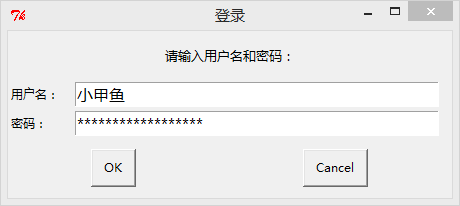
13. 显示文本
EasyGUI 还提供函数用于显示文本。
13.1 textbox()
textbox(msg='', title=' ', text='', codebox=False, callback=None, run=True)
textbox() 函数默认会以比例字体(参数 codebox=True 设置为等宽字体)来显示文本内容(自动换行),这个函数适合用于显示一般的书面文字。
注:text 参数设置可编辑文本区域的内容,可以是字符串、列表或者元祖类型。
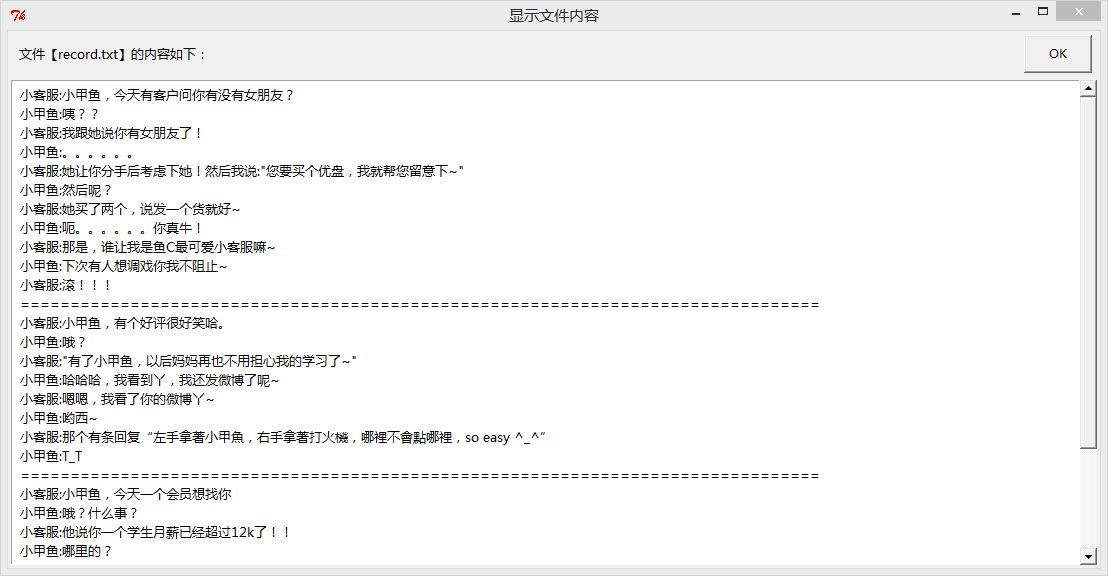
13.2 codebox()
codebox(msg='', title=' ', text='')
codebox() 以等宽字体显示文本内容(不自动换行),相当于 textbox(codebox=True)
注:等宽字体很丑的,但适合代码编写,不信你试试看@_@
14. 目录与文件
GUI 编程中一个常见的场景是要求用户输入目录及文件名,EasyGUI 提供了一些基本函数让用户来浏览文件系统,选择一个目录或文件。
14.1 diropenbox()
diropenbox(msg=None, title=None, default=None)
diropenbox() 函数用于提供一个对话框,返回用户选择的目录名(带完整路径哦),如果用户选择 “Cancel” 则返回 None。
default 参数用于设置默认的打开目录(请确保设置的目录已存在)。

14.2 fileopenbox()
fileopenbox(msg=None, title=None, default='*', filetypes=None, multiple=False)
fileopenbox() 函数用于提供一个对话框,返回用户选择的文件名(带完整路径哦),如果用户选择 “Cancel” 则返回 None。
关于 default 参数的设置方法:
- default 参数指定一个默认路径,通常包含一个或多个通配符。
- 如果设置了 default 参数,fileopenbox() 显示默认的文件路径和格式。
- default 默认的参数是 '*',即匹配所有格式的文件。
例如:
- default="c:/fishc/*.py" 即显示 C:\fishc 文件夹下所有的 Python 文件。
- default="c:/fishc/test*.py" 即显示 C:\fishc 文件夹下所有的名字以 test 开头的 Python 文件。
关于 filetypes 参数的设置方法:
- 可以是包含文件掩码的字符串列表,例如:filetypes = ["*.txt"]
- 可以是字符串列表,列表的最后一项字符串是文件类型的描述,例如:filetypes = ["*.css", ["*.htm", "*.html", "HTML files"]]
最后是 multiple 参数,如果为 True 则表示可以同时选择多个文件。
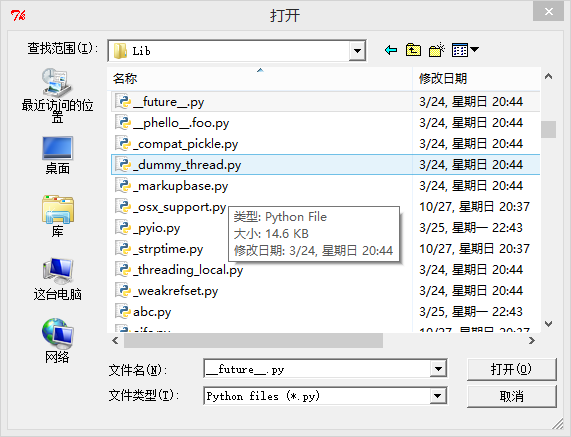
14.3 filesavebox()
filesavebox(msg=None, title=None, default='', filetypes=None)
filesavebox() 函数提供一个对话框,让用于选择文件需要保存的路径(带完整路径哦),如果用户选择 “Cancel” 则返回 None。
default 参数应该包含一个文件名(例如当前需要保存的文件名),当然也可以设置为空的,或者包含一个文件格式掩码的通配符。
filetypes 参数的设置方法请参考 fileopenbox() 函数。
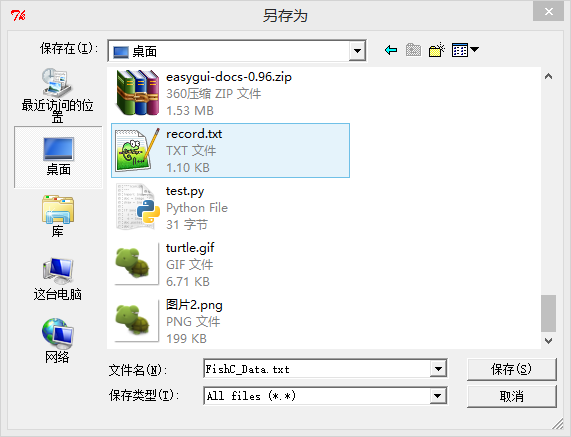
15. 记住用户的设置
15.1 EgStore
GUI 编程中一个常见的场景就是要求用户设置一下参数,然后保存下来,以便下次用户使用你的程序的时候可以记住他的设置。
为了实现对用户的设置进行存储和恢复这一过程,EasyGUI 提供了一个叫做 EgStore 的类。
为了记住某些设置,你的应用程序必须定义一个类(下面案例中的 “Settings”)继承自 EgStore 类。
然后你的应用程序必须创建一个该类的实例化对象(下面案例中的 “settings”)。
设置类的构造函数(__init__ 方法)必须初始化所有的你想要它所记住的那些值。
一旦你这样做了,你就可以在 settings 对象中通过设定值去实例化变量,从而很简单地记住设置。
之后使用 settings.store() 方法在硬盘上持久化保存。
下面创建一个叫做 “Settings” 的类:
from easygui import EgStore# 定义一个叫做“Settings”的类,继承自EgStore类
class Settings(EgStore):def __init__(self, filename): # 需要指定文件名# 指定要记住的属性名称self.author = ""self.book = ""# 必须执行下面两个语句self.filename = filenameself.restore()# 创建“Settings”的实例化对象“settings”
settingsFilename = "settings.txt"
settings = Settings(settingsFilename)author = "小甲鱼"
book = "《零基础入门学习Pyhon》"# 将上面两个变量的值保存到“settings”对象中
settings.author = author
settings.book = book
settings.store()
print("\n保存完毕\n")16. 捕获异常
exceptionbox()
使用 EasyGUI 编写 GUI 程序,有时候难免会产生异常。当然这取决于你如何运行你的应用程序,当你的应用程序崩溃的时候,堆栈追踪可能会被抛出,或者被写入到 stdout 标准输出函数中。
EasyGUI 通过 exceptionbox() 函数提供了更好的方式去处理异常。
当异常出现的时候,exceptionbox() 会将堆栈追踪显示在一个 codebox() 中,并且允许你做进一步的处理。
exceptionbox() 很容易使用,下面举个例子:
try:print('I Love FishC.com!')int('FISHC') # 这里会产生异常
except:exceptionbox()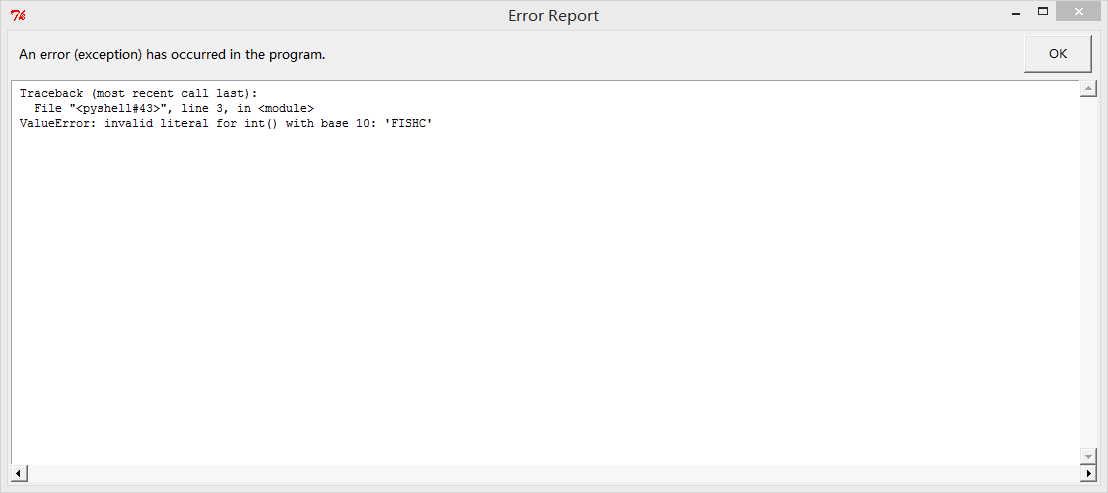
EasyGUI 学习文档相关推荐
- [扩展阅读] EasyGUI 学习文档【超详细中文版】
[扩展阅读] EasyGUI 学习文档[超详细中文版] 0. 安装 EasyGUI 官网:https://github.com/robertlugg/easygui python查看内置的所有模块 h ...
- 【Python扩展阅读EasyGui 学习文档【超详细中文版】】
转载来源:http://www.itnose.net/detail/6107761.html 0. 安装 EasyGui 官网:http://easygui.sourceforge.net 最新版: ...
- FreeMarker中文帮助手册API文档,基础入门学习文档
FreeMarker中文帮助手册API文档,基础入门学习文档 分类: 编程技术 发布: bywei 浏览: 7 日期: 2011年5月28日 分享到: QQ空间 新浪微博 腾讯微博 人人网 什么是Fr ...
- ffmpeg的中文学习文档
ffmpeg的中文学习文档 文章目录: 一.ffmpeg介绍 二.学习参考文档 1.中文 一.ffmpeg介绍 ffmpeg是视频处理工具,可选参数非常多,功能也非常的强大,可以用来开发各种视频处理工 ...
- Ext JS 6学习文档-第3章-基础组件
Ext JS 6学习文档-第3章-基础组件 基础组件 在本章中,你将学习到一些 Ext JS 基础组件的使用.同时我们会结合所学创建一个小项目.这一章我们将学习以下知识点: 熟悉基本的组件 – 按钮, ...
- Ext JS 6学习文档-第6章-高级组件
Ext JS 6学习文档-第6章-高级组件 高级组件 本章涵盖了高级组件,比如 tree 和 data view.它将为读者呈现一个示例项目为 图片浏览器,它使用 tree 和 data view 组 ...
- NodeJS-001-Nodejs学习文档整理(转-出自http://www.cnblogs.com/xucheng)
Nodejs学习文档整理 http://www.cnblogs.com/xucheng/p/3988835.html 1.nodejs是什么: nodejs是一个是javascript能在后台运行的平 ...
- java学习文档_阿里技术专家带你玩转JVM,从底层源码到项目实战,都在这份文档里...
作为 Java 的从业者,在找工作的时候,一定会被问及关于 JVM 相关的知识. JVM 知识的掌握程度,在很多面试官眼里是候选人技术深度的一个重要评判标准.而大多数人可能没有对 JVM 的实际开发和 ...
- C和C++编程和学习文档
C和C++编程和学习文档 C和C++编程和学习文档 1 :指针变量名称以p为首字符,这是程序员通常在定义指针时的一个习惯 2 :har * p; (int *)p 把p强制转换为int型 ...
- PHP学习文档——基础篇
PHP学习文档--基础篇 PHP学习文档--基础篇 标记 短标记 脚本标记 标准标记(常用) PHP注释 行注释 块注释 PHP语句分隔符 变量 变量命名规则 预定义变量 可变变量 变量传值 常量 定 ...
最新文章
- BZOJ 1040 ZJOI2008 骑士 树形DP
- 像优秀的SQL程序员一样思考
- “别人家的小孩”是如何用一行代码手撕面试题的?
- 统计《ASP.Net特供视频教程》总长度
- IE6环境下遭遇winow.location.href=''的跳转bug
- window环境搭建go语言运行环境
- 原型以及原型链的学习随笔
- KMP算法------字符串匹配问题
- Java中的类加载器ClassLoader
- 使用FreeType库从ttf字库中获取点阵字库
- 【Python】如何将文件中\xe8\x85\xbe\xe8字符转成中文?
- DNT精英论坛(暨.NET北京俱乐部)第2期:.NET依赖注入在区块链项目AElf中的实践
- 步进电机和步进驱动器的介绍、接线、细分和控制方法
- 金蝶K3提取在途订单数据并设置触发(可用于在途订单交期回复)
- php 读取纯真书库,PHP读取纯真IP数据库的函数
- php转mp3的工厂,魔影工厂怎么转成mp3 魔影工厂转换mp3教程
- pogo pin连接器与排针、排母的寿命区别
- OCM Examination Guide
- 聋校计算机教材教法培训Ppt,小学数学教材教法培训.ppt
- c++ 迷宫思路_使用C++实现迷宫游戏
